Tworzenie dokumentu części i praca w trybie sekwencyjnym z wykorzystaniem szkicu
Stronę tą wyświetlono już: 4696 razy
Solid Edge umożliwia rysowanie w dwóch trybach:
- sekwencyjnym;
- synchronicznym - ustawiony domyślnie
Przełączenie się pomiędzy jednym trybem a drugim pokazane zostało na poniższym rysunku.
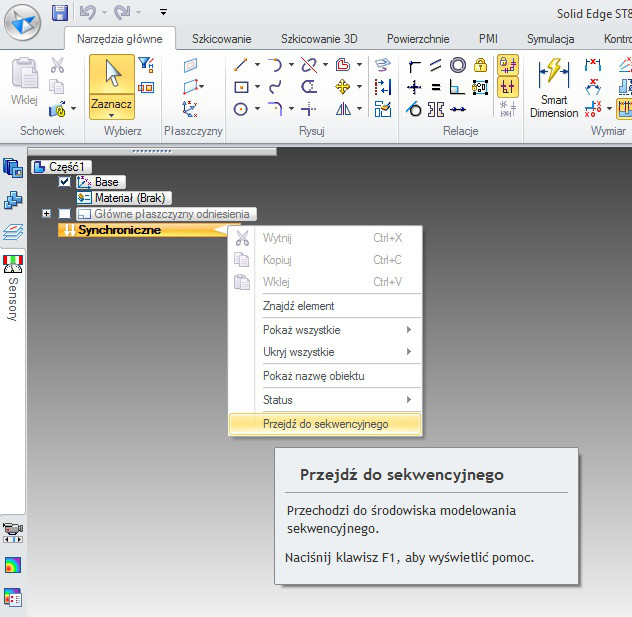
Tryby te różnią się od siebie sposobem rysowania. Tryb synchroniczny jest nieco bardziej intuicyjny, natomiast sekwencyjny wymaga większego doświadczenia i wiedzy gdzie co jest, ale niekiedy daje większe możliwości.
W trybie sekwencyjnym stworzę szkic klikając na ikonkę podświetloną na wstążce poniższego rysunku.

Po kliknięci przycisku szkicu pojawia się pasek, na którym między innymi znajduje się lista wyboru. Domyślnie wybrana pozycja to współpłaszczyzna, co oznacza, że aby rozpocząć szkicowanie konieczne jest wskazanie płaszczyzny, na której szkic zostanie umieszczony. W tej chwili dostępne są trzy płaszczyzny:
- XY;
- XZ;
- ZY
Po wyborze płaszczyzny rysowania należy przystąpić do utworzenia szkicu. W tym celu należy posłużyć się zestawem narzędzi znajdujących się na pasku wstążki Narzędzia główne → Rysuj. Są tam między innymi narzędzia do rysowania:
- linii;
- prostokątów i wielokątów;
- okręgów;
- łuków;
- krzywych;
- tworzenia faz i zaokrągleń;
- dzielenia elementów narysowanych;
- przycinania elementów narysowanych;
- odsuwania elementów szkicu o zadaną odległość w danym kierunku;
- przemieszczania lub obracania zaznaczonych elementów;
- tworzenia odbić lustrzanych wybranych elementów szkicu
W trakcie rysowania warto też zwrócić uwagę na fakt, że istnieje możliwość tworzenia automatycznych powiązań oraz śledzenia punktów. Szkic wykonuje się z zachowaniem ogólnego kształtu tworzonego obiektu bez zachowania wymiarów, które później zostaną nadane za pomocą narzędzi do wymiarowania.
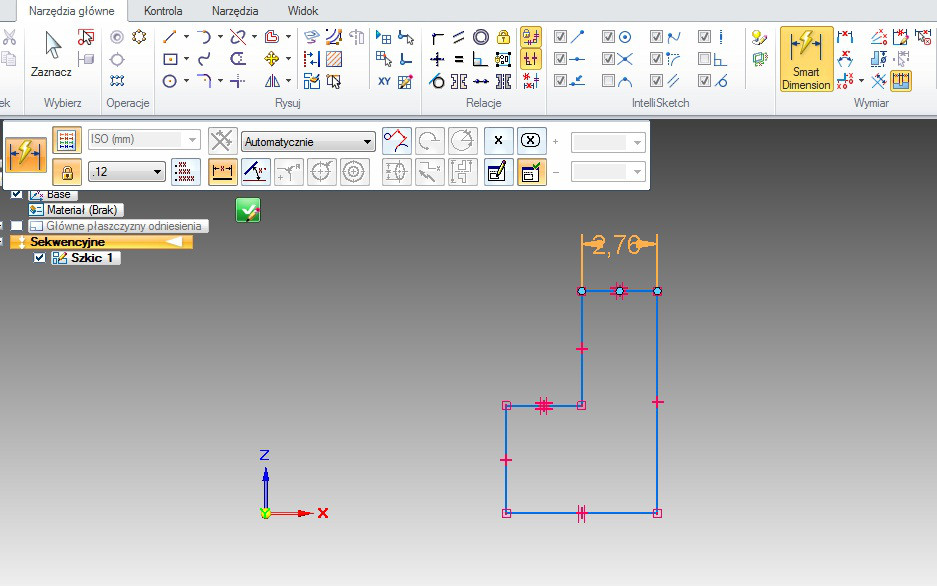
Istotną rolę w tworzeniu szkicu odgrywają powiązania dostępne na pasku wstążki Narzędzia główne → Relacje:
- punktowa - wiąże pozycję wskazanego punktu z innym punktem;
- pozioma/pionowa wiąże pozycję wskazanego punktu z najbliższą poziomą lub pionową współrzędną punktu docelowego;
- styczna relacja styczności;
- równoległa;
- równość wiąże wymiary dwóch obiektów np. długości dwóch linii lub promienie dwóch okręgów;
- współosiowość;
- prostopadłość;
- współliniowość
Za pomocą narzędzi z paska narzędziowego Narzędzia główne → Wymiar można nadać i kontrolować wymiary elementów tworzonego szkicu. Wymiary wyświetlane w całości w kolorze czerwonym są wymiarami sterującymi, czyli takimi, które umożliwiają zmianę geometrii rysowanego szkicu. Wymiary wyświetlane w całości w kolorze niebieskim są wymiarami wynikowymi i nie wpływają na geometrię szkicowanego obiektu. Dany wymiar sterujący można zmienić klikając na jego napisie lewym przyciskiem myszy. Dwukrotne kliknięcie umożliwia tworzenie relacji jak w arkuszach kalkulacyjnych. Dany wymiar ma automatycznie przypisaną nazwę zmiennej i może być traktowany jako wynik obliczeń wykorzystujących inne zależne wymiary. Wymiar, który jest powiązany poprzez równanie z innymi wymiarami jest wyświetlany tak, że linie wymiarowe mają kolor czerwony a wartość wymiaru wyświetla się kolorem niebieskiem.
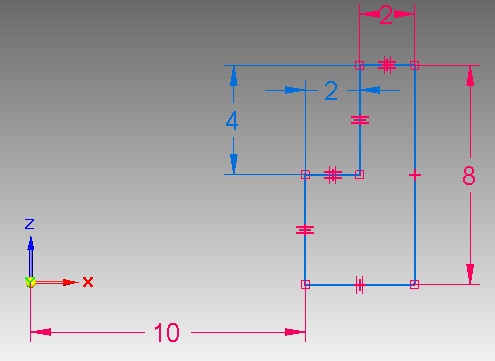
Po wykonaniu szkicu i jego uparametryzowaniu wystarczy kliknąć zielony przycisk  aby zamknąć szkic. To samo można zrobić klikając na wstążce w zakładce Narzędzia główne zielony przycisk Zamknij szkic.
aby zamknąć szkic. To samo można zrobić klikając na wstążce w zakładce Narzędzia główne zielony przycisk Zamknij szkic.
Po zamknięciu szkicu możliwe jest jego otwarcie, wystarczy zaznaczyć go na liście znajdującej się w lewym górnym narożniku, co spowoduje wyświetlenie paska wyboru edycji zaznaczonego elementu (w tym przypadku szkicu).
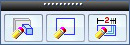
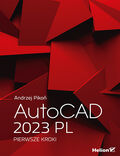
Tytuł:
AutoCAD 2023 PL. Pierwsze kroki
Autor:
Andrzej Pikoń

Tytuł:
AutoCAD 2023 PL
Autor:
Andrzej Pikoń

Tytuł:
SolidWorks 2022. Projektowanie maszyn i konstrukcji
Autor:
Jerzy Domański

Tytuł:
AutoCAD 2022 PL. Pierwsze kroki
Autor:
Andrzej Pikoń

Tytuł:
Kompendium SolidWorks
Autor:
Rafał Łabudek

Tytuł:
AutoCAD 2021 PL/EN/LT. Metodyka efektywnego projektowania parametrycznego i nieparametrycznego 2D i 3D
Autor:
Andrzej Jaskulski
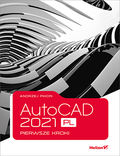
Tytuł:
AutoCAD 2021 PL. Pierwsze kroki
Autor:
Andrzej Pikoń

Tytuł:
SolidWorks 2020. Projektowanie maszyn i konstrukcji. Praktyczne przykłady
Autor:
Jerzy Domański
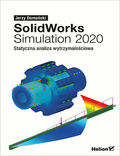
Tytuł:
SolidWorks Simulation 2020. Statyczna analiza wytrzymałościowa
Autor:
Jerzy Domański

Tytuł:
AutoCAD 2020 PL. Pierwsze kroki
Autor:
Andrzej Pikoń
